怎么在CAD繪制防火墻符號
在使用CAD的過程中,我們每天需要繪制不計其數的圖案圖形,但對于CAD初學者來說,還不是很熟練。那今天就教給CAD初學者如何快速使用CAD繪制防火墻圖案。
1.先打開CAD軟件,在下方命令欄中點擊使用矩形(_rectang)命令,選擇圓角(F),指定圓角距離為20。然后在繪圖區,繪制一個圓角矩形,如下圖。

2.接著點擊使用直線(_line)工具,繪制兩條中垂線,如下圖。
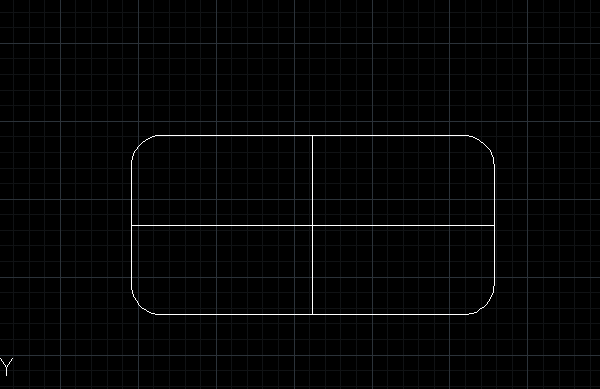
3、然后,依次點擊菜單欄中的“繪圖——點——定數等分”,將兩條中垂線均等分成3份,如圖。
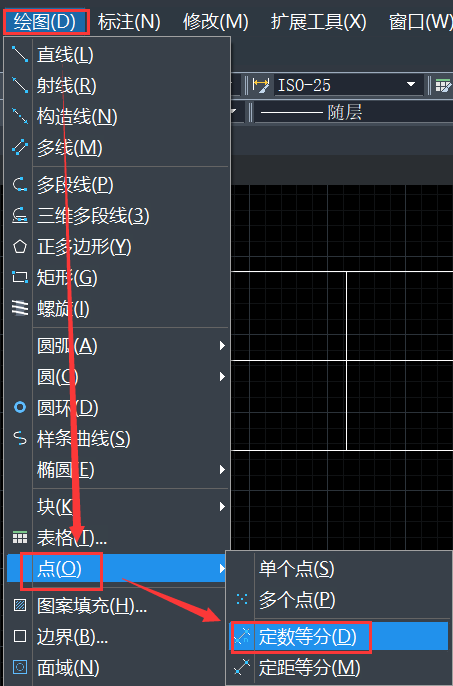
4、點擊使用直線(_line)命令,通過捕獲點,將這四個等分點繪制四條線。再使用修剪(_trim)命令,將矩形外側的線段修剪刪除。
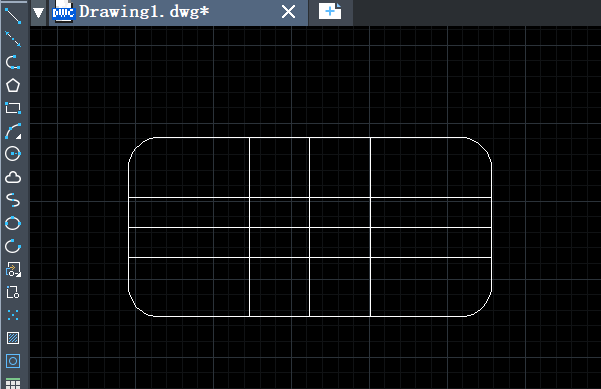
5、選擇兩條中垂線,使用刪除工具將其刪除掉。完成以上步驟后,我們的防火墻圖案就完成了,效果圖如下。
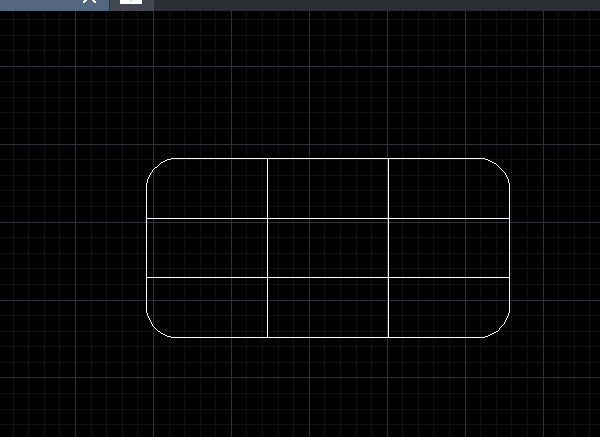
推薦閱讀:CAD怎么繪制帽子
推薦閱讀:如何使用CAD繪制同步功能符號
·數字化轉型正當時!中望+博超全國產電力行業解決方案助力行業創新發展2025-03-27
·中望隆迪落戶上海,開啟中國工業軟件產業升級新征程2025-03-25
·中望軟件2025經銷商大會圓滿召開,共繪工軟生態新藍圖2025-03-17
·中望CAx一體化技術研討會:助力四川工業,加速數字化轉型2024-09-20
·中望與江蘇省院達成戰略合作:以國產化方案助力建筑設計行業數字化升級2024-09-20
·中望在寧波舉辦CAx一體化技術研討會,助推浙江工業可持續創新2024-08-23
·聚焦區域發展獨特性,中望CAx一體化技術為貴州智能制造提供新動力2024-08-23
·ZWorld2024中望全球生態大會即將啟幕,誠邀您共襄盛舉2024-08-21
·玩趣3D:如何應用中望3D,快速設計基站天線傳動螺桿?2022-02-10
·趣玩3D:使用中望3D設計車頂帳篷,為戶外休閑增添新裝備2021-11-25
·現代與歷史的碰撞:阿根廷學生應用中望3D,技術重現達·芬奇“飛碟”坦克原型2021-09-26
·我的珠寶人生:西班牙設計師用中望3D設計華美珠寶2021-09-26
·9個小妙招,切換至中望CAD竟可以如此順暢快速 2021-09-06
·原來插頭是這樣設計的,看完你學會了嗎?2021-09-06
·玩趣3D:如何巧用中望3D 2022新功能,設計專屬相機?2021-08-10
·如何使用中望3D 2022的CAM方案加工塑膠模具2021-06-24
·CAD里面為什么有些圖塊無法編輯?2018-09-18
·CAD中如何查詢圓的面積和周長?2022-07-08
·CAD怎么查詢圖形的各種數據?2021-05-25
·CAD創建多重引線標注及其樣式管理2017-11-22
·怎么用CAD繪制風扇扇葉?2019-11-21
·CAD畫圖時的18個不要(上)2017-07-31
·CAD塊屬性不顯示夾點2023-07-27
·CAD如何標注公差尺寸?2020-03-18














